
 الأسئلة المتكررة
الأسئلة المتكررة
 فيديو تعليمي
فيديو تعليمي
 دليل المستخدم
دليل المستخدم
 ورقة البيانات
ورقة البيانات
فيما يتعلق بهذا ، يرجى محاولة تبديل الشبكة التي يتصل بها هاتفك ، على سبيل المثال ، باستخدام بيانات الهاتف أو إذا كان جهاز التوجيه الخاص بك مزدوج النطاق ، باستخدام 5G Wi-Fi.
وفي الوقت نفسه ، يرجى ملاحظة أن اتصال الشبكة قد يؤثر على أداء البث لأجهزة EZVIZ الخاصة بك ، وبالتالي نقترح متوسط سرعة تحميل تبلغ 2 ميجابت في الثانية أو أفضل. للتحقق من السرعة ، يمكنك الوقوف بجانب جهاز EZVIZ الخاص بك ، وتوصيل هاتفك المحمول بشبكة Wi-Fi ، وزيارة www.speedtest.net للاختبار.
(بالنسبة لجهاز بدقة 3 ميجابكسل ، نقترح متوسط سرعة تحميل يبلغ 3 ميجابت في الثانية أو أفضل. إذا كان الجهاز بدقة 4 ميجابكسل ، فنحن نقترح متوسط سرعة تحميل يبلغ 4 ميجابت في الثانية أو أفضل.)
إذا كنت لا تزال تواجه مشكلات في العرض المباشر في شبكة Wi-Fi الخاصة بك ، فيمكنك أيضا محاولة تغيير إعدادات القناة لجهاز التوجيه الخاص بك أو إزالة بعض الأجهزة التي نادرا ما تستخدمها من جهاز التوجيه الخاص بك لضمان عرض النطاق الترددي الكافي.
إذا كنت تواجه صعوبات في شحن كاميرا EZVIZ الخاصة بك، فيمكنك اتباع الخطوات التالية لاستكشاف الأخطاء وإصلاحها:
1. تحقق من مصدر الطاقة: تأكد من أن المقبس الكهربائي الذي تستخدمه يعمل بشكل صحيح. يمكنك أيضًا محاولة توصيل الكاميرا بمقبس آخر.
2. تحقق من كابل الطاقة: تأكد من أن كابل الطاقة ليس تالفًا أو مهدرجًا. يمكنك أيضًا محاولة استخدام كابل شحن مختلف لمعرفة ما إذا كان ذلك يحل المشكلة.
3. إعادة تعيين الكاميرا: إذا كانت هناك طاقة متبقية في الكاميرا، يمكنك محاولة إعادة تعيين الكاميرا عن طريق الضغط مع الاستمرار على زر الإعادة لمدة حوالي 10 ثوانٍ. عادةً ما يعيد هذا الكاميرا إلى إعداداتها الافتراضية وقد يساعد في حل أي مشكلات في الشحن.
1. أولاً، يرجى التأكد من أن الكاميرا متصلة بالإنترنت ولديها اتصال شبكة قوي ومستقر.
2. تأكد من تمكين ميزة إشعار الإنذار في تطبيق EZVIZ.
بالنسبة لمعظم كاميرات EZVIZ، يمكنك التحقق من ذلك على النحو التالي: من الصفحة الرئيسية، انقر فوق أيقونة ثلاثية النقاط للدخول إلى صفحة إعدادات الجهاز، ثم انقر فوق "إشعار التنبيه" وقم بتمكينه؛ أو بالنسبة للطرز المحددة الأخرى، انقر فوق "الإشعارات"، وقم بتمكين "تلقي رسالة الجهاز" من جانب التطبيق وتأكد من تمكين "إشعارات تطبيق EZVIZ" أيضًا.
3. يرجى أيضًا حذف أي جداول إشعارات قمت بتعيينها من قبل باتباع الخطوات التالية:
في صفحة إشعار الإنذار، اضغط على "تعيين جدول الإشعارات" واحذف جداولك، ثم قم بتعطيل زر "جدول الإشعارات"؛
وبدلاً من ذلك، بالنسبة للطرز المحددة الأخرى، في صفحة "الإشعارات"، اضغط على "جدول الإشعارات"، وأدخل "جدول مخصص" وامسح الفترات الزمنية التي قمت بتعيينها، ثم ارجع لتحديد خيار "كل الأوقات".
4. بمجرد قيامك بما ورد أعلاه، قم بإجراء اختبار لمعرفة ما إذا كان من الممكن تشغيل الكاميرا بشكل طبيعي أم لا.
تأكد من تحديد "ناعم" أو "مكثف" كصوت اكتشاف الكاميرا، ثم حرك يديك أمام عدسة الكاميرا حتى تتمكن من سماع صوت "الصافرة". إذا لم يكن الأمر كذلك، فيرجى إعادة ضبط الكاميرا بالضغط على زر إعادة الضبط وإعادة تكوين الكاميرا إذا أدى ذلك إلى حل المشكلة.
إذا قمت بالفعل بتثبيت بطاقة SD في الكاميرا الخاصة بك، ولكن الحالة على تطبيق EZVIZ تظهر "لا توجد بطاقة ذاكرة" أو "يُرجى إدخال بطاقة SD"، فيما يلي بعض خطوات استكشاف الأخطاء وإصلاحها لحل المشكلة لك:
الخطوة 1: تأكد من تشغيل البرنامج الثابت للكاميرا وتطبيق EZVIZ على أحدث إصدار.
الخطوة 2: تأكد من أن بطاقة SD هي الفئة 10 أو مصنفة على UHS-1. يجب أن يكون تنسيق الملف الخاص ببطاقة SD هو FAT32 للسعات التي تقل عن 64 جيجابايت وexFAT للسعات التي تبلغ 64 جيجابايت وما فوق.
ننصحك بالتحقق من القائمة المتوافقة على موقعنا.
الخطوة 3: أوقف تشغيل الكاميرا، وأزل بطاقة SD وأعد إدخالها، وقم بتشغيل الكاميرا، ثم قم بتهيئة البطاقة مرة أخرى على تطبيق EZVIZ إذا كان من الممكن التعرف على بطاقة SD. وفي الوقت نفسه، يرجى التأكد من تركيب البطاقة بشكل صحيح وأنها ليست معيبة أو تالفة.
*قبل التهيئة، تذكر عمل نسخة احتياطية من الملفات المهمة عن طريق حفظها أو تصديرها إذا لزم الأمر.
الخطوة 4: إذا لم يعمل، فحاول إعادة ضبط الكاميرا الخاصة بك عن طريق الضغط على زر إعادة الضبط. سيؤدي هذا إلى تحويل الجهاز إلى إعدادات المصنع الافتراضية وقد يساعد في حل المشكلات البسيطة.
الخطوة 5: لاستبعاد مشكلة بطاقة SD بشكل أكبر، يمكنك محاولة الاختبار باستخدام بطاقة SD مختلفة أو تثبيت البطاقة المعنية على جهاز EZVIZ آخر.
1. يرجى التحقق من حالة ضوء المؤشر أولاً:
- إذا كان اللون أزرق ثابتًا أو يومض باللون الأزرق ببطء، فيرجى تحديث الصفحة الرئيسية على تطبيق EZVIZ للتحقق مما إذا كانت الكاميرا متصلة بالإنترنت أم لا.
- إذا كان ضوء المؤشر يومض باللون الأحمر ببطء، فيمكنك تجربة الطريقتين التاليتين:
1) يرجى إعادة تشغيل جهاز التوجيه الخاص بك لأنه قد يواجه مشكلات في الاتصال والنطاق.
2) افصل الكاميرا، وانتظر لمدة 10-30 ثانية، ثم قم بتوصيلها مرة أخرى لمعرفة ما إذا كان هذا سيحل مشكلة عدم الاتصال بالإنترنت.
2. إذا كانت الكاميرا لا تزال غير متصلة بالإنترنت، فيمكنك محاولة إعادة تكوينها باتباع الخطوات التالية:
- قم بتوصيل هاتفك الذكي بشبكة Wi-Fi المنزلية بتردد 2.4 جيجا هرتز إذا كانت الكاميرا تدعم التردد 2.4 جيجا هرتز فقط.
- افتح تطبيق EZVIZ، وانقر فوق أيقونة ثلاثية النقاط للدخول إلى صفحة إعدادات الجهاز، ثم انقر فوق زر Wi-Fi.
- قم بإعادة ضبط الجهاز بالضغط على زر إعادة الضبط لبضع ثوان.
- انتظر لبعض الوقت، وتأكد من أن ضوء المؤشر يتحول إلى اللون الأزرق بسرعة ثم اضغط على التالي.
- تأكد من صحة WIFI وكلمة المرور الخاصة بك. ثم اضغط على التالي للاتصال بجهاز AP.
- يرجى الانتظار حتى يتم تكوين الجهاز ومن المفترض أن يعود جهازك متصلاً بالإنترنت.








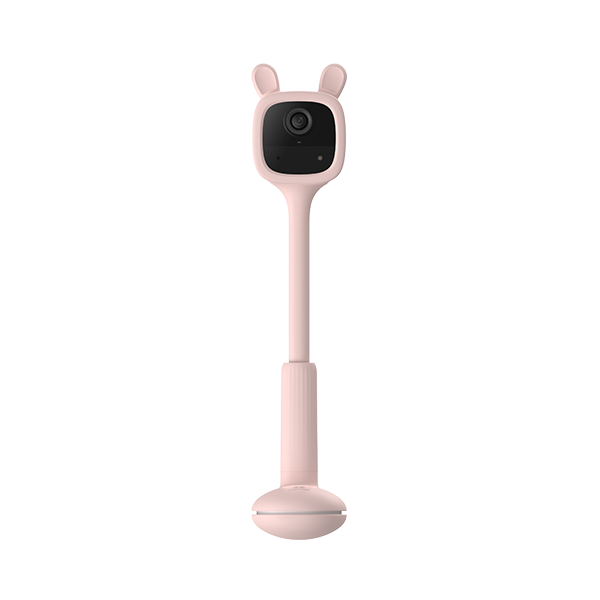

 الأسئلة المتكررة
الأسئلة المتكررة
 فيديو تعليمي
فيديو تعليمي
 دليل المستخدم
دليل المستخدم
 ورقة البيانات
ورقة البيانات

